电脑开不了机怎么重装系统win10
- 分类:Win10 教程 回答于: 2022年06月03日 08:02:36
无论是因为win10系统自动更新失败,而无法进入系统,还是电脑系统出问题开不机,蓝屏或者黑屏,只要遇到无法正常进入系统系统的情况,我们都可以重装系统解决。下面为大家介绍电脑开不了机怎么重装系统win10的方法。
工具/原料
系统版本:win10家庭版
品牌型号:联想ThinkPad E14 酷睿i5
方法一、电脑开不了机怎么重装系统win10的方法
1、首先重新启动电脑,等待电脑出现win10系统的开机LOGO时,立即按住电源键强制关机,重复这个操作三次。
2、随后会进入“自动修复”界面,点击“高级选项”按钮进入。

3、选择“疑难解答”选项进行重置电脑。
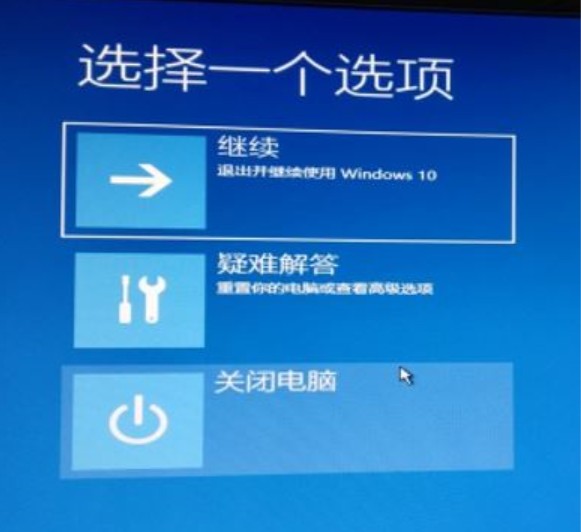
4、进入了如下图界面后,点击“重置此电脑”即可。

5、如果电脑里面没有重要的资料,小编推荐先选择“删除所有内容”再重置此电脑,如果有一些重要文件就选择第一项“保留我的文件”。
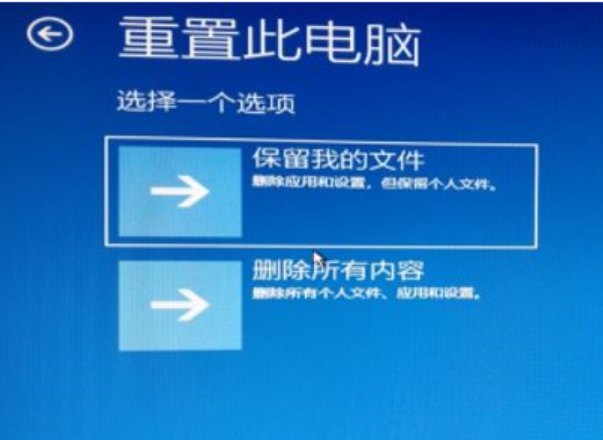
6、接下来在重置此电脑界面下,我们要选择“仅限安装了Windows的驱动器”。

总结
1、重新启动电脑,等待电脑出现win10系统的开机LOGO时,立即按住电源键强制关机,重复这个操作三次。
2、进入“自动修复”界面,点击“高级选项”按钮进入,选择“疑难解答”选项进行重置电脑,点击“重置此电脑”即可。
3、如果电脑里面没有重要的资料,选择“删除所有内容”再重置此电脑,如果有一些重要文件就选择第一项“保留我的文件”。
4、在重置此电脑界面下,选择“仅限安装了Windows的驱动器”。
 有用
26
有用
26


 小白系统
小白系统


 1000
1000 1000
1000 1000
1000 1000
1000 1000
1000 1000
1000 1000
1000 1000
1000 1000
1000 1000
1000猜您喜欢
- win11改win10右键菜单样式的方法..2022/11/16
- 激活工具,小编教你win10正式版激活工..2018/06/23
- 系统临时文件夹,小编教你系统临时文件..2018/09/03
- 官网下的win10怎么安装的详细教程..2022/01/06
- 小编带你比较win10专业版和企业版的区..2021/07/08
- Win10安装指南2023/12/30
相关推荐
- 小编教你解决无法打开microsoft edge..2017/09/21
- 小编教你如何解决Ghost windows10系统..2017/06/09
- 电脑在线重装系统win102022/08/20
- 重装系统多少钱win10专业版重装价格介..2023/04/01
- win10系统恢复出厂设置如何操作..2021/10/02
- windows10怎么一键还原系统2021/07/01














 关注微信公众号
关注微信公众号



